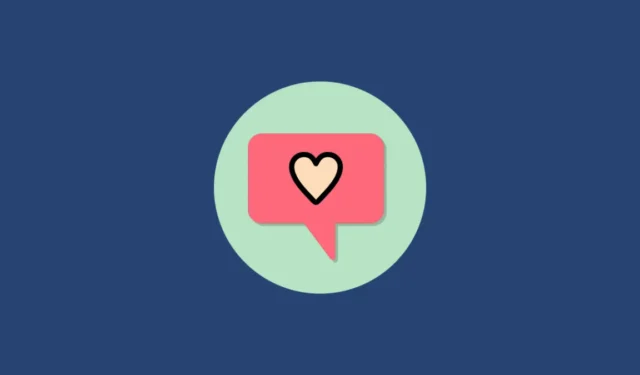
As reações do iMessage no iPhone são realmente convenientes sempre que você está conversando em grupo. Para os não iniciados, permite reagir rapidamente a uma mensagem específica e confirmar ao remetente que você leu a mensagem. Tecnicamente chamados de “Tapbacks”, eles ajudam a dar sentido à conversa caótica de um grupo. E quem não gosta de reações emoji hoje em dia? “Um emoji vale mais que mil palavras” na era moderna.
No entanto, eles podem rapidamente se tornar um incômodo quando você é um usuário do Android conversando com um usuário do iPhone ou, pior, parte de um bate-papo em grupo com outros usuários do iPhone. A incompatibilidade – por falta de palavra melhor – entre os dois sistemas operacionais muitas vezes se torna uma dor de cabeça para os usuários.
O problema com as reações do iPhone no Android
Tudo está ótimo se todos forem usuários de iPhone no grupo, no entanto, as coisas mudam em breve se houver alguém usando um telefone Android. Supondo que você seja o referido usuário do Android, aqui está um pequeno resumo das reações ou “tapbacks” do iMessage se você quiser obter todos os detalhes técnicos.
Os usuários do iMessage podem reagir a qualquer mensagem com um conjunto pré-determinado de reações. Por outro lado, é tão simples quanto manter pressionada uma mensagem e tocar em uma das 6 reações disponíveis.

Outros usuários do iMessage normalmente veem a reação no canto superior direito do balão da mensagem.

Mas para usuários do Android, é uma bagunça.
Quando alguém reage a uma mensagem enviada no grupo, o usuário Android não vê a criação anexada ao balão de mensagem. Em vez disso, eles recebem uma mensagem totalmente nova atribuída a essa pessoa que diz de forma muito descritiva que eles reagiram à mensagem.
Por exemplo, se alguém reagir com um polegar para cima em uma mensagem, o usuário Android do grupo receberá uma mensagem de texto com Like “Hey” da pessoa. Esta definitivamente não é a maneira mais atraente. Nenhuma pessoa sã enviaria uma mensagem como esta. Não há muito contexto para isso, para ser honesto.

Até mesmo outros usuários do iPhone no bate-papo em grupo também têm seu bate-papo confuso com essa mensagem, o que é irritante.
Em um mundo ideal, seus amigos com iPhones não seriam imprudentes em enviar reações sabendo que você não conseguiria vê-las de verdade. Mas este não é o mundo ideal. Felizmente, o Google parece ter pensado na experiência do usuário.
Mensagens do Google para o resgate
O Google encontrou uma solução para essa forma frustrante de exibir as reações do iPhone no Android. Com o novo recurso, os usuários do Android também verão reações ao próprio balão de mensagens. Isso significa que não há mais novas mensagens robóticas.
Os usuários do Android poderão ver as reações do iPhone quase como os outros usuários do iPhone. Observe o “quase” aqui. Existem algumas diferenças não tão sutis. Primeiro, as reações são exibidas no canto inferior direito da mensagem, em vez de no topo. Isso é aceitável.
Mas o mais importante é que os emojis usados são diferentes das reações do iPhone.
- “Polegar para cima👍” e “Polegar para baixo👎” são bastante universais neste momento.
- Mas o “HAHA” do iPhone vira um “rosto com lágrimas de alegria😂”
- O “Coração” torna-se “o rosto sorridente com lágrimas😍”
- “Pontos de exclamação” viram “cara de boca aberta😮”
- “Ponto de interrogação” é o “rosto pensante😮”
Algumas pessoas podem reclamar que as diferenças podem causar uma diferença no significado da reação. Mas a maioria das pessoas concordaria que ainda são um negócio melhor do que a situação anterior.
Dito isto, há um problema na situação. Você deve usar o aplicativo ‘Google Messages’ no Android para ver a reação. Isso significa que você terá que abandonar o aplicativo de mensagens do fabricante do telefone ou qualquer aplicativo de terceiros usado para Mensagens.
Agora, antes de abrir rapidamente seu bate-papo em grupo e pedir a seus amigos que reajam a uma mensagem e esperem que a reação apareça na tela, você precisará primeiro habilitar a configuração.
Instale o aplicativo Mensagens do Google
Caso não tenha o aplicativo, você pode ir até a Play Store e instalar o ‘Mensagens’ do Google. Pesquise Mensagens do Google para obter o aplicativo.

Depois disso, basta tornar o aplicativo seu novo aplicativo padrão para mensagens para poder utilizá-lo.

Mesmo se você ingressar no programa beta, não há garantia de que você estará entre os usuários beta para os quais o recurso foi implementado atualmente. Nesse caso, a única opção é esperar que chegue ao seu dispositivo. Para participar do programa beta, abra a página de listagem de ‘Mensagens’ do Google na Play Store. Role para baixo e toque na opção ‘Participar’ abaixo da seção ‘Participar do beta’.

Um prompt de confirmação aparecerá informando que as versões beta podem ser instáveis. Toque em ‘Participar’ se quiser continuar.

Pode levar algum tempo para que o processo de inscrição seja concluído. Depois disso, acesse o aplicativo para ver se você possui o recurso e habilite-o.
Habilite reações do iPhone como Emoji do aplicativo Mensagens no Android
Ativar a configuração para exibir as reações do iPhone como emoji é o mais fácil possível. Além disso, você deverá ativá-lo uma vez e verá todas as reações às mensagens como emoji a partir de agora.
Para fazer isso, abra o aplicativo ‘Mensagens’ em seu dispositivo Android na tela inicial ou na biblioteca de aplicativos.

Em seguida, toque no ícone do menu kebab (três pontos verticais) presente no canto superior direito da tela para revelar o menu flutuante.

Depois disso, localize e toque na opção ‘Configurações’ da lista presente no menu flutuante para continuar.

Em seguida, na tela ‘Configurações’, localize e toque na opção ‘Avançado’ para prosseguir.

Em seguida, localize a opção ‘Mostrar reação do iPhone como emoji’ na tela e toque no botão de alternância a seguir para colocá-lo na posição ‘Ligado’.

É isso, todas as reações às mensagens do iPhone agora serão exibidas como emojis no seu dispositivo Android, desde que você esteja usando o aplicativo Google Mensagens para conversar.
Aí está, pessoal! Usando estas instruções simples acima, você pode ter certeza de ver as reações da mensagem como deveriam ser, em vez de ler uma descrição de texto da reação.


Deixe um comentário